Aantal Bladeren:21 Auteur:Site Editor Publicatie tijd: 2022-06-09 Oorsprong:aangedreven
1. De besturingseenheid
De besturing ziet er als volgt uit:

Het precieze uiterlijk van uw controle kan verschillen.
De werking van de controle wordt voornamelijk uitgevoerd via het touchscreen. Een beschrijving van de functies en beschikbare aanraakbedieningen wordt gegeven in de volgende secties van deze handleiding, afgezien van de beschrijving van de specifieke functies.
Naast de aanraking bestaat de voorkant van de bediening uit een noodstop, het handwiel en de start- en stopknoppen.
Speciale functietoetsen, die in het bovenste paneel van de besturing kunnen worden gemonteerd, hebben hun specifieke beschrijving evenwijdig aan deze gebruikershandleiding en worden geleverd door de machinefabrikant.
Deze gebruikershandleiding richt zich op de besturingssoftware en gerelateerde machinefuncties.
2. Voorste besturingselementen
De frontpanel, naast het display, bestaat uit de volgende bedieningselementen:

3. USB -connectoren

4. Werk- en programmeermodi
Het hoofdscherm van de bediening ziet er als volgt uit:

Afhankelijk van de actieve navigatieknop, zal het scherm verschillen. Het bovenstaande hoofdscherm verschijnt de productfunctie actief.
Alleen al door op de verschillende modi te tikken, wordt de specifieke modus geselecteerd.
De structuur van het hoofdscherm is als volgt:
Titelpaneel
Bovenaan wordt het titelpaneel altijd getoond. In dit gebied kunt u logo -informatie vinden, welk product wordt geladen, de map met geselecteerde producten en (indien geactiveerd) de servicerij. Ook machine -indicatoren zijn hier te vinden.

Informatiepaneel
In het informatiepaneel worden alle functies en visualisatie gerelateerd aan de geselecteerde modus weergegeven en kunnen worden gevonden.

Opdrachtpaneel
Het opdrachtpaneel maakt deel uit van het informatiepaneel en is de locatie waar de bedieningselementen met betrekking tot het informatiepaneel kunnen worden gevonden.
Navigatiepaneel
Het navigatiepaneel is het gebied waar alle grote modi kunnen worden gevonden. Dit gebied is altijd zichtbaar. De bedieningselementen, grote knoppen met pictogrammen, kunnen worden gebruikt om direct van de ene modus naar de andere te schakelen.

Verklaring van de hoofdmodi / navigatieknoppen


5. Aan de slag
(1. Inleiding
Om een buigprogramma voor een product te verkrijgen, biedt de besturing de mogelijkheid om een producttekening te maken en een geldige bendreeks voor het product te berekenen. Met deze informatie wordt een productprogramma gegenereerd.
Dit wordt gedaan met de volgende stappen:
● Ga naar de productenmodus in het navigatiepaneel en start een nieuw product door te tikken op een nieuw product.
● Voer de producteigenschappen in en begin met het tekenen van een 2D -productprofiel in de tekenmodus.
● Controleer de tooling, wijzig of maak een nieuwe instelling in de gereedschapsinstellingenmodus.
● Gebruik de Bend -sequentiemodus om de buigreeks te bepalen door deze te berekenen of handmatig aan te passen aan uw eigen idee.
● Indien nodig wijzig het numerieke CNC -programma via de programmamodus.
● Tik op Auto en druk op de startknop om het geprogrammeerde product te produceren.
(2) Voorbereidingen
Voordat de productprogrammering kan worden gestart, moeten de volgende voorbereidingen worden getroffen.
● De juiste materiaaleigenschappen moeten zijn geprogrammeerd in de materiaalbibliotheek. U kunt dit vinden op de materiaalpagina in de instellingenmodus.
● De juiste tools moeten worden geprogrammeerd in de gereedschapsbibliotheek. Tools zijn nodig om een CNC -programma te maken. U kunt de bibliotheken vinden voor de verschillende soorten tools in de machinemodus.
(3) Maak een tekening
De bediening biedt de functionaliteit om een tekening van het beoogde product te maken. Met deze tekentoepassing tikt u op Tekening in het navigatiepaneel, wordt een 2D -profiel of 3D -producttekening gemaakt. In dit stadium is er geen berekening van bochten of afmetingen: elk profiel of tekening kan worden gemaakt.De tekenmethode op de aanraakschermregeling is gebaseerd op:
● Schetsen
● Waarde -instelling
Schetsen
Het product en de schetsen van gereedschapsvorm kunnen worden gedaan door op het scherm in de verschillende richtingen te tikken die de tekening moet hebben. De toepassing volgt het tikken met het tekenen van een lijn tussen de aangegeven punten. Het laatste punt van het ontwerp toont altijd een grote rode stip.
Wanneer de tekenstip op het scherm staat, kunt u uw vinger op deze positie houden en de vinger over het scherm verplaatsen om de aangesloten lijn in een andere vereiste richting te verplaatsen of de lijnlengte langer te maken. Deze methode is de zogenaamde 'slepen' faciliteit. De lengte- en hoekwaarde is zichtbaar op het scherm en kan worden aangepast om exact of dicht bij de gevraagde waarde te zijn.
Waarde -instelling
Zodra het product of het gereedschap in de schetsmethode is getekend, kunnen de exacte waarden van lijnlengtes en hoeken worden geoptimaliseerd door de methode voor het instellen van de waarde. Tik gewoon 2 keer op de waarde van de lijnlengte of -hoek om te veranderen en het toetsenbord zal opduiken. De waarde kan op 2 manieren worden ingevoerd
van bevestiging:
● Voer de functie in
● Enter-next-functie
De enterfunctie sluit het toetsenbord na het invoeren van de waarde. De enter-next-functie voert de waarde op de lijn of hoek in om te wijzigen en het toetsenbord blijft geopend voor de volgende programmeerstap.
In het geval dat de getypte waarde onjuist is, kan de knop "ongedaan maken" direct vanaf het invoerveld worden getapt om terug te keren naar de oorspronkelijke waarde of de backspace -toets op het toetsenbord om het laatste getypte teken te verwijderen.
Zoomfunctie
Door het scherm met twee vingers gelijktijdig te knijpen, kan men in- en uitzoomen op de tekening, gereedschap of machinevisualisatie. Door vingers te verspreiden, zal het systeem inzoomen, door vingers dichter bij elkaar te brengen, zal het systeem uitzoomen.
Fit-to-screen
In de opdrachtpictogrammen aan de zijkant van het scherm vindt u een fit-to-screen-functie. Dit kan worden gebruikt wanneer de tekengrootte niet duidelijk is in de afbeelding. Tik op eenmaal en de complete tekening is groot om in het tekenscherm te passen.
Pannen
Met gelijktijdige aanraking van twee vingers en ze over het scherm drageren (in dezelfde richting glijden) kan men het object in 3D -weergave pannen. In 2D zal een enkele vinger ook panning mogelijk maken.
Roterend
In 3D kan het roteren van het product-, gereedschaps- of machinevisualisatie worden gedaan met een enkele vinger die over de scheur glijdt.
Meer informatie hierover is te vinden in hoofdstuk 3.
Functies van het tekengereedschap
● Grafisch ontwerp van productvormen in 2D en 3D (indien beschikbaar)
● Geschaalde plaatdikte
● Autoschaling
● Horizontale en verticale geprojecteerde dimensies kunnen worden ingevoerd
● Echte schaal toolontwerp
● Verschillende machinevormen (drukken en tafels)
● Verandering van lengtes en hoeken
● Bochten toevoegen of verwijderen
● Speciale buigfuncties kunnen worden toegepast
● Zomenbochten kunnen worden geprogrammeerd
● Bumpbochten kunnen worden gebruikt voor Big Radius
● Bestaande producten kunnen worden gekopieerd, gewijzigd en opgeslagen als een nieuw product
● Dimensie afsluiten of selectie met een hoogste precisietolerantie
● 2D-programma's verbinden voor 3D-productie
(4) Bepaal de buigreeks
Wanneer de producttekening is voltooid, biedt de besturingselement de gereedschapsinstellingenmodus om de exacte gereedschapsinstelling te programmeren, zoals deze op de machine is georganiseerd. Hierna kunt u de Bend -sequentiemodus selecteren om de vereiste bendsequentie te bepalen en te simuleren.
In de Bend -sequentiemodus toont de bediening het product, de machine en het gereedschap. In dit menu kan de buigreeks worden geprogrammeerd en visueel worden gecontroleerd. Wanneer een buigreeks is bepaald, kan het CNC -programma worden gegenereerd.
Meer informatie hierover is te vinden in hoofdstuk 4 en 5.
Bendingsequentieberekening
• Automatische berekening voor minimale productietijd
• Interactieve Bend Sequence Bepaling
• Bepaling van handmatige buigreeksen
• Botsingsvisualisatie van product met gereedschap en machine
• Gratis selecties voor gereedschap en machinaalvorm
• Toewijzingen van draaitijden, backgauge -snelheid etc.
• Berekening van lege lengte
• Productietijdindicatie
• Simulatie van buigingsequentiesimulatie
• Programmeerbare vingerposities
(5) Numeriek programma
Het programmamu geeft toegang tot het numerieke programma en waarden van het actieve product.
Er zijn twee mogelijkheden om een CNC -programma te maken:
• Voer een numeriek programma in, gestart via de productenmodus, tik op nieuw programma, stap voor stap;
• Genereer het programma uit de grafische buigsimulatie gestart via de productenmodus, tik op Nieuw product, via de tekenmodus. (Zie: tekenmodus; producttekening).
Als het programma met de hand is ingevoerd, is er geen botsingscontrole. Alle programmawaarden moeten handmatig worden ingevoerd. Het programma hangt af van de ervaring van de operator.
Als het programma wordt gegenereerd vanuit een grafische buigreeks, kan het programma tijdens de productie worden gevisualiseerd. Een gegenereerd programma kan worden bewerkt volgens operatiebehoeften.
Meer informatie hierover is te vinden in hoofdstuk 6.
Wanneer een tekening is voltooid met een bendreeks en het programma wordt opgeslagen, wordt het programma post verwerkt en komt het numerieke programma beschikbaar.
Het systeem berekent automatisch:
• Noodzakelijke kracht
• Machine -aanpassingen zoals:
• Y-as positie
• Decompressie
• X-as positie
• X-as intrek
• Y-opening
• R-assen
• Z-assen
Axes -posities worden berekend volgens de machineconfiguratie.
(6) Het auto -menu en het handmatige menu, productiemodi
Een productprogramma kan worden uitgevoerd via de Auto -modus. In de automatische modus kan een compleet programma worden uitgevoerd na Bend. In de Auto -modus kan de stapmodus worden geselecteerd om elke bocht afzonderlijk te laten starten.
De handmatige modus van de besturing is een onafhankelijke productiemodus. In deze modus kan één bocht worden geprogrammeerd en uitgevoerd. Het wordt meestal gebruikt om het gedrag van het bochtsysteem te testen.
Meer informatie hierover is te vinden in hoofdstukken 7 en 8.
(7) Back-upgegevens, externe opslag
Zowel product- als gereedschapsbestanden kunnen extern worden opgeslagen. Afhankelijk van de configuratie kunnen deze bestanden worden opgeslagen op een netwerk of op een USB -stick. Dit vergemakkelijkt een back-up van belangrijke gegevens en de mogelijkheid om bestanden uit te wisselen tussen DELEM-besturingselementen.
Meer informatie hierover is te vinden in hoofdstuk 9.
6. Programmeerhulpmiddelen
(1) Help tekst
Deze bediening is uitgerust met een online helpfunctie. Wanneer het help-knop in het navigatiepaneel wordt ingedrukt, wordt contextgevoelige hulp geboden.

Om een helpvenster te activeren voor een parameter tik op de helpknop in het navigatiepaneel.
Een pop-upvenster verschijnt met informatie over de actieve parameter.

Dit helpvenster bevat dezelfde informatie als de bedieningshandleiding.
Het helpvenster kan als volgt worden gebruikt:
U kunt door de tekst bladeren en één vinger in de gewenste richting schuiven. Door op het onderste of bovenste deel van het scherm te tikken, kan de vorige pagina / volgende pagina worden gebruikt om door de helptekst te bladeren.
De indexfunctie helpt om naar de inhoudsopgave te springen. Hyperlinks in de tabel helpen om direct naar het gewenste onderwerp te navigeren.
Tik op het einde om het helpvenster te sluiten.
(2) Listbox -functionaliteit
Verschillende parameters op de besturing hebben een beperkt aantal mogelijke waarden. Bij het selecteren van een dergelijke parameter wordt de lijst met opties geopend door de parameterregel op het scherm te tikken, in de buurt van de positie waar u op de lijn tikte en de gewenste waarde kan worden geselecteerd.

Om de selectie en de geopende listbox ongedaan te maken, maakt het tikken buiten het vak dicht zonder de geselecteerde parameter te wijzigen.
(3) Filter, live zoeken, automatisch filter
In sommige modi wordt een lijst met entiteiten aangeboden (producten, gereedschappen, materialen, enz.). Een voorbeeld van een dergelijk menu is de productenmodus (productselectie). Om een bepaald product of gereedschap te zoeken, kan de filterfunctie worden gebruikt. Druk op het opdrachtknopfilter en typ een onderdeel van de ID in het veld Enter. Automatisch is de lijst beperkt tot die items die het getypte onderdeel bevatten.
Meerdere zoekonderdelen kunnen worden gescheiden door

Gebruik de knop Keyboard-Close aan de rechterkant naast het toetsenbord om een filterscherm te sluiten.
Autofilter
Naast de filterfunctie zijn de kolomkoppen van EG. De toolselectietabellen en de productselectietabel hebben de functionaliteit van de 'automatische filter'.
Bij het tikken op de kolomkop kan men de lijst sorteren op basis van die specifieke kolom. De driehoek in de koptekst wordt weergegeven als een indicatie van de sorteervolgorde.
Bij het tikken op een koptekst met automatische filterfunctionaliteit wordt een lijstvak automatisch weergegeven met de mogelijke opties voor filteren, afgeleid van de beschikbare vermeldingen in die kolom. Bijv.
Wanneer u dit gebruikt in een matrijsselectie, kan de V-opening worden gefilterd naar de gewenste waarde zoals gezocht. De lijst toont alleen matrijzen die het ingestelde filter naleven.
Filters kunnen op een vergelijkbare manier worden omgeschakeld. De lijst biedt ook een filterfunctie verwijderen.

(4) Navigatie
Binnen sommige modi zijn de programmaschermen verdeeld in tabbladen.

De tabbladen kunnen eenvoudig worden geselecteerd door er gewoon op te tikken. Wanneer een tabblad niet volledig zichtbaar of helemaal niet zichtbaar is, kan het gewenste tabblad gewoon door de tabblad rij horizontaal te slepen, "getrokken " in zicht en worden geselecteerd.
(5) Tekstinvoer en bewerking
De cursor kan worden gebruikt om een specifieke waarde of tekst in een bestaande invoer in te voeren. Tik op de gewenste positie om dit te doen. De cursor zal verschijnen en daar wordt ingevoerde input.
Bijv. In bewerkingsnotities wordt, waar meerdere regels kunnen worden ingevoerd, Enter worden gebruikt voor Linefeed. Knippen, kopiëren en plakken worden aangeboden op het toetsenbord voor het bewerken van gemak. Undo en Redo kunnen ook worden gebruikt binnen deze editor.

Het toetsenbord kan worden getoond of verborgen in deze multiline -editor met behulp van de pijltoets in de linkeronderhoek.
(6) Typen van alfanumerieke tekens versus speciale tekens
Zowel alfanumerieke tekens als speciale tekens kunnen tijdens de besturing worden gebruikt. Een volledig alfanumeriek toetsenbord op het scherm verschijnt wanneer dat nodig is.
Bij het bewerken van een veld dat puur numeriek is, zullen de alfanumerieke tekens "greyed-out " zijn en alleen het numerieke toetsenbord kan worden gebruikt. Voor velden die alfanumerieke snaren kunnen gebruiken, is het toetsenbord volledig beschikbaar. Speciale karakters als? % - Kan worden gevonden met behulp van de speciale tekenknop aan de linker -lichte zijde van het toetsenbord.

Speciale karakters (zoals Á, à, â, Ã, ä, Å, æ) worden ondersteund door het toetsenbord op het scherm door een personage (zoals ‘A’) te houden.

(7) Calculator
De CNC -besturingselement biedt een "desktopcalculator " beschikbaar voor de operator.
Bovenaan het scherm kan het rekenpictogram worden gebruikt om over te schakelen naar rekenmachines.
Het toetsenbordgebied biedt rekenmachines die autonoom kunnen worden gebruikt. Standaardfuncties (toevoegen, aftrekken, vermenigvuldigen en devide) inclusief percentage, vierkante wortel-, vierkante en geheugenfuncties zijn beschikbaar.

In geval van berekeningen moeten parameterwaarden als een ingang gebruiken en resultaten als een uitgang, kan men schakelen naar de rekenmachine van de parameterinvoer. Dit brengt de parameterwaarde voor de rekenmachine en het resultaat terug naar de invoerregel.
Het is niet nodig om te snijden of te plakken. Alleen bij het invoeren en bevestigen van de berekende waarde in de parameterinvoerregel, wordt deze vooruit gebruikt.
(8) Berichtencentrum
Wanneer berichten worden weergegeven uit PLC, veiligheidssystemen, Luaps of de sequencer, kunnen deze berichten worden 'verzenden' naar het 'berichtencentrum'. Wanneer een bericht tegelijkertijd wordt weergegeven, wordt het berichtcentrumsymbool in de bovenste rij van de paginakop weergegeven, naast EG. het rekenmachine en keylock -symbool. Bij het tikken op dit berichtcentrumsymbool worden de berichten uit het scherm gehaald en worden plaatsgemaakt voor normaal programmeren en bewerken.
Bij het opnieuw tikken worden de werkelijke berichten weergegeven.
Wanneer berichten op de achtergrond staan, heeft het Message Center -symbool een extra indicator om nieuwe inkomende berichten weer te geven die nog niet worden getoond.
(9) Netwerk
De CNC -besturingselement is uitgerust met een netwerkinterface. De netwerkfunctie biedt de operatoren de mogelijkheid om productbestanden rechtstreeks vanuit de netwerkmappen te importeren of om de voltooide productbestanden naar de vereiste netwerkmap te exporteren

Hoofdstuk 9 over back -up/herstel in de instellingenmodus bevat meer informatie over netwerkmogelijkheden.
(10) Keylock -functie
Om wijzigingen in producten of programma's te voorkomen, biedt de keylock -functie de mogelijkheid om de controle te vergrendelen.
Er zijn twee niveaus om de controle te vergrendelen. Programma -vergrendeling en machinegrendel.
• In het programmadok kan alleen een product worden geselecteerd en uitgevoerd in de automatische modus.
• In machinegrendel is de machine vergrendeld en kan de bediening niet worden gebruikt.
Tik gewoon op het slotsymbool in de bovenkant van het scherm om een bediening te vergrendelen. Afhankelijk van de gebruikte code is de besturingselement in het programma -vergrendeling of machinegrendel. Programma -slot zal een gesloten slot in grijs tonen. Machine Lock toont hetzelfde slot maar gekleurd (rood).

(11) OEM -functiepaneel
Afhankelijk van de implementatie van de machinefabrikanten kan de rechterbovenhoek van het scherm worden gebruikt voor speciale indicatoren.
Om toegang te krijgen tot functies met betrekking tot die indicatoren, kan het OEM -functiepaneel worden geopend door hierop te tikken hoek van het scherm.
(12) Softwareversies
De versie van de software in uw controle wordt weergegeven op het tabblad Systeeminformatie in het machinemenu.

1. Inleiding

(1) het hoofdaanzicht

In de modus voor producten wordt een overzicht gegeven van de programmabibliotheek op de besturingselement. In deze modus kan een productprogramma worden geselecteerd (geladen). Daarna kan een programma worden gewijzigd of uitgevoerd.
Elk item in de lijst bestaat uit een miniatuur van het grafische product (voor numerieke programma's wordt een symbool getoond), de product -ID, de productbeschrijving, het aantal bochten in het product, wat voor soort product is het (type) en de Datum het werd voor het laatst gebruikt of gewijzigd.
De type indicatie van het product toont de volgende soorten producten:
(2) productselectie
Om een product te selecteren, is een enkele tik voldoende. Het product wordt geselecteerd en in het geheugen geladen. Vanaf hier kan de productie worden gestart door op Auto te tikken. Ook kan navigatie beginnen via de tekening van de producten (indien bestaand), de gereedschapsinstelling, de bendreeks en het numerieke programma van het product.

(3) Nieuw product, beginnend met een nieuw grafisch product
Tik op Nieuw product om een nieuw grafisch product te starten.
Nadat een nieuw product is gekozen, begint de programmering van een nieuw product met zijn algemene details zoals product -ID, dikte en materiaal.

(4) Nieuw programma, beginnend met een numeriek programma
Tik op Nieuw programma om een nieuw numeriek programma te starten.
Nadat een nieuw programma is gekozen, begint de programmering met zijn algemene details zoals b.v. Product -ID, dikte en materiaal.

(5) weergaven
Om de producten als een eenvoudige lijst of volledig grafisch te zien, kan de weergavefunctie worden gebruikt.
Door op een van de drie weergavemodi te tikken, kan worden geselecteerd.


(6) Een product of programma bewerken, kopiëren en verwijderen
Om een product in de productenmodus te verwijderen, selecteert u een product door erop te tikken. Het wordt geselecteerd.
Tik daarna bewerken en gebruik verwijder. Om eindelijk de vraag te verwijderen. Om alle producten en programma's tegelijkertijd te verwijderen, tikt u op Alles verwijderen.

Om een product te kopiëren, selecteert u een product of programma en tikt u op Bewerken en gebruik kopiëren. Hierna kan de naam van het product worden geprogrammeerd en wordt de kopie uitgevoerd. Het product verschijnt in dezelfde map. Het gekopieerde product zal een exacte kopie zijn, inclusief gereedschapsinstellingen en bendreeks indien beschikbaar.

(7) Productnelling en verplaatsen
Producten kunnen ook worden verplaatst en omgedoopt. Dit kan in één stap worden gedaan: verplaatsingen verplaatst een product naar een nieuwe map, kan de gebruiker de gebruiker een nieuwe naam geven binnen dezelfde map.
Selecteer een product of programma om een product te verplaatsen of te hernoemen en tik op Bewerken en kies Verplaatsing of hernoem in de lijst. Voor hernoeming kan een nieuwe naam worden gegeven. Het product verschijnt in dezelfde map. Voor beweging kan een nieuwe locatie worden geselecteerd. Het gekopieerde product zal een exacte kopie zijn, inclusief gereedschapsinstellingen en bendreeks indien beschikbaar.
(8) Productvergrendeling/ontgrendeling
De productvergrendeling/ontgrendelingsfunctie biedt een eenvoudige methode om toevallige wijzigingen in afgewerkte programma's of producten te voorkomen. Op deze manier kunnen producten die zijn afgestemd en goed zijn afgestemd, niet worden gewijzigd tenzij het product is ontgrendeld.
Bij het tikken op bewerken kan de productfunctie voor vergrendeling / ontgrendeling voor elk product of programma worden geschakeld.

(9) Filterfunctie
Om het vinden van producten gemakkelijker te maken, maakt de filterfunctie live zoekopdrachten mogelijk door de productenmodus.
Bij het tikken van filter wordt het filterscherm weergegeven. Door de gewenste filterreeks te typen, optioneel toegewezen door spaties, begint de live -zoekopdracht.
Optioneel kan een andere weergave worden geselecteerd. Ook de specifieke eigenschap waarop het filter wordt toegepast, kan worden gewijzigd met behulp van selectie.
Selecties kunnen worden gedaan op product -ID, productbeschrijving, type, dikte, lengte of datum.
U kunt een volledige naam of nummer invoeren of slechts een deel ervan. Als u een deel van een naam invoert en dit deel vindt plaats in verschillende productnamen, toont de besturingselement alle productnamen die dat deel bevatten. Het is ook mogelijk om een combinatie van naam en nummer in te voeren.
Zie ook sectie 1.6.3 over filteren en 'live zoeken'.

(10) Directory wijzigen
Om te wijzigen in een andere productmap, of om een nieuwe productmap toe te voegen, tikt u op wijzigingsdirectory. Wanneer een verouderde map moet worden verwijderd, selecteert u de map en tikt u op Verwijderen
Directory. Wanneer een gewenste map is bereikt, tikt u op Selecteer om terug te springen naar het scherm Producten dat alle producten in de map weergeeft. De actieve lokale directorynaam wordt weergegeven in de koptekst.

(11) Selectie van netwerkproducten
Wanneer een netwerkmap is gemonteerd in de besturingselement, is deze gemonteerde map te vinden onder het netwerk. Netwerk is beschikbaar naast de productmap bij het gebruik van wijzigingsmap. De naam van de gemonteerde schijf geeft de beschikbaarheid aan voor productselectie en
opslag.
De netwerkmappen kunnen door de directorybrowser worden genavigeerd. Mappen kunnen worden geselecteerd, toegevoegd en verwijderd en producten kunnen worden geselecteerd. Wanneer een gewenste map is bereikt, tikt u op Selecteer om terug te springen naar het scherm Producten dat alle producten in de map weergeeft. De netwerkmap is nu de actieve lokale map. De naam wordt weergegeven in de koptekst van het scherm.

Wanneer u het productselectiemenu verlaat, herinnert de besturing de actieve submap en het actieve product (als een product is geselecteerd) totdat een andere map of product is geselecteerd.
Tijdens het werken met een "alleen-lezen " -netwerk, of wanneer de netwerkverbinding wordt ondergebracht, wordt het product opgeslagen in subdirectory "hersteld ". Dit is te vinden als een submap onder producten.
Door op de knop Vernieuwen te tikken (in weergave) in de modus Producten, wordt de productbibliotheek die op het scherm wordt weergegeven, vernieuwd, wat nuttig kan zijn bij het werken vanaf een netwerklocatie.
2. De optie DXF importeren
Een alternatief voor het tekenen van het gewenste product in de besturingselement, de besturing kan ook een extern gegenereerd CAD-systeemuitvoerbestand importeren. Dit hoofdstuk verklaart het gebruik van de DXF -converter om DXF -bestanden en de functionaliteit ervan te importeren.
De optie DXF import wordt gestart met de opdrachtknop boven het nieuwe product. Importeren DXF opent een bestandsselectiebrowser om het DXF -bestand te selecteren.

Bestanden kunnen op EG worden geplaatst. een USB -stick of op de netwerkmap. Men kan naar de locatie bladeren en het bestand selecteren.

Om het DXF -bestand te importeren, wordt geadviseerd om de oorspronkelijke tekening zo nauwkeurig mogelijk te maken. Bendlijnen moeten worden aangesloten op contourlijnen om een nauwkeurige producttekening te verkrijgen. Als dit niet het geval is, kan de DXF -converter kleine fouten corrigeren.
Na het selecteren van het DXF -bestand wordt het venster DXF importeren geopend om het DXF -bestand te tonen. Als dit met laagselectie is, wordt de tekening onderbroken, omdat er nog geen lijn is toegewezen aan wat het betekent.

(1) Afmetingen van producttekening
Het tekenbestand kan op twee manieren worden georganiseerd:
• Projectiedimensies;
• Afmetingen snijden.
Deze manieren worden beschreven in de volgende subparagrafen.
Tijdens de werking in de DXF -converter is het mogelijk om te schakelen tussen het snijden van afmetingen en projectiedimensies. Dit kan worden gedaan in de DXF -conversie -instellingen.
Projectiedimensies
In deze situatie hebben alle productzijde en buiglijnen de lengte van het resulterende product. De tekening vertegenwoordigt niet de reële grootte van het blad dat moet worden gebogen, maar is slechts een weergave van hoe het blad moet worden georganiseerd in bochten en oppervlakken. Wanneer zo'n
Tekening wordt geladen en geconverteerd, de converter zal een producttekening construeren met exact dezelfde maten als aanwezig in de oorspronkelijke tekening. Later wordt aanvullende informatie toegevoegd over materiaal, plaatdikte en productafmetingen. Het wordt aan de controle overgelaten om een CNC -programma te maken met de juiste assenposities die resulteren in een product zoals bedoeld.

(2) Bendlines en laagselectie met lijntoewijzing
Voor een goede conversie is de toewijzing van specifieke producteigenschappen aan lijnen in de DXF belangrijk.
Afhankelijk van de inhoud van de DXF kunnen de bendlijnen, contour en aanvullende tekstinformatie per laag worden toegewezen. In het geval dat de selectie van de laag wordt ingesteld, worden de bendlijnen automatisch doorzocht.
Bend lijninformatie
Met de bendlijnen kan de hoekinformatie worden gedefinieerd via tekst nabij de lijn. De tekstlabels,
Om te worden geconfigureerd in instellingen :: Labels, kan als volgt worden gebruikt:
• Standaard: normale luchtbuigen met een positieve of negatieve waarde
• Hemming: een H gevolgd door een positieve of negatieve waarde van de pre-bochthoek.
• Radius: een R gevolgd door de waarde van de straal.
Definitie:
• Positieve waarde: de flens buigt omhoog,
• Negatieve waarde: de flens buigt naar beneden.
Productinformatie
Naast de werkelijke producttekening kan een DXF -tekening andere informatie bevatten, zoals de naam van de fabrikant, dimensielijnen, productbeschrijving enz. Als deze informatie in andere lagen is georganiseerd dan de producttekening, kan deze informatie worden uitgefilterd door alleen bepaalde lagen te selecteren voor conversie. Anders is het mogelijk om onnodige informatie in het converterprogramma te verwijderen voordat de conversie van de tekening wordt gestart.
Lagen selectie
Afhankelijk van de DXF -importinstellingen, die kunnen worden ingevoerd vanuit het Mainscreen, kan de selectie van de laag worden ingesteld.
In het geval van lagen selectie aan, kan de visualisatie van de lagen -eigenschappenlijst worden geschakeld. De knoppen in de linker bovenhoek maken deze keuze mogelijk. De volgende paragrafen beschrijven het verschil tussen
Laagselectie ingeschakeld en de selectie van de laag uitgeschakeld.
(3) Conversie
Wanneer de opdrachten correct zijn ingesteld, kan de conversie worden uitgevoerd door op de knop Convert te tikken.
De conversie -preview wordt getoond wanneer er waarschuwingen of fouten zijn.
Tijdens conversie wordt de DXF -tekening weergegeven door lijnen zoals contourlijn, buiglijn en binnencontourlijnen. Kleuren geven de eigenschap aan voor de lijnconversie. De lijnen van de producttekening hebben verschillende kleuren na de conversie. Elke kleur heeft zijn eigen betekenis:
• Blauw: contourlijn, deze lijn maakt deel uit van de buitenste contour van het product.
• Rood: buiglijn, deze lijn is een buiging.
• Green: Binnen Contour maakt deze lijn deel uit van de binnencontour van het product.
• Zwart: toegewezen teksten worden in zwart getoond.

(4) Het omzetten van afmetingen van het snijden, met info van buigtemo
In de laatste fase van het converteren van een DXF met het snijden van afmetingen, moet de buigtoeslag die is gebruikt tijdens het ontvouwen, opnieuw worden gebruikt in de conversie.
Daarom zal de conversie van het snijden van afmetingen altijd de tabel Bend Toyance van de controle gebruiken en zal deze controleren of Voor alle Bends Bendto -informatie is informatie beschikbaar.
In het geval er slechts één set buigtoietparameters beschikbaar is voor elke bocht, wordt dit gebruikt. De pop-up van de buigtoeslag toont de hoeken van het product met de gevonden benduitkering. Als meer vermeldingen in de tabel geldig kunnen zijn, moet men de juiste buigtoeslagregel selecteren. De geprefereerde en berekende straal kan bij deze selectie nuttig zijn.

Informatie over Bend Toelraject handmatig toevoegen
In het geval dat de informatie over de buigtoeslag wordt gegeven met de DXF -snijafdimensietekening, opgenomen in de DXF of als afzonderlijke info, is er de mogelijkheid om deze informatie handmatig in te voeren.
Wanneer een DXF wordt geïmporteerd en de buigagewaarde per bocht wordt opgenomen (op basis van de Bendline -info) worden deze waarden geïmporteerd en gebruikt met de gewenste bocht. De besturing zal dit gebruiken als een invoer die de berekening van de buigtoeslag of het zoeken naar tabel naar de besturingselement overtreedt.
Als deze informatie wordt ingevoerd tijdens de DXF -conversie, werkt dit gelijkwaardig, waarbij de berekening van de besturing of tabel wordt omzeild.
Als de gewenste informatie over de buigtoeslag niet uit de tabel aanwezig is, kan men de informatie ook handmatig toevoegen net voordat het daadwerkelijk converteert. In het geval dat de buigtoeslag niet vóór of tijdens de DXF -conversie wordt gegeven, wordt deze automatisch gevraagd. Men kan selecteren om te selecteren uit excisterende vermeldingen uit de tabel Bend Toyance of Bend Toelrijking in te voeren alleen voor deze conversie.
Om de functie van de programmeerbuigafkeringsinformatie in de tekenfunctie van de besturingselement (Bend -eigenschap) mogelijk te maken, moet dit in de producteigenschappen worden ingeschakeld. Dit wordt automatisch gedaan in het geval van import.
(5) DXF -instellingen
In de DXF -converterinstellingen kunnen de conversieparameters worden geconfigureerd. Het is mogelijk om meerdere instellingenfiles op te slaan voor specifieke tekentypen. Opslaan als en laadfuncties zijn beschikbaar.
Conversieparameters

3. De 3D-importfunctie (alleen Profile-T3D offline)
Een alternatief voor het tekenen van het gewenste product in de toepassing is het importeren van een extern gegenereerd CAD-systeembestand. Met de 3D Import-functieprofiel kan T3D de generieke .iges- en .step-bestanden importeren.
Dit hoofdstuk verklaart het gebruik van de 3D -importfunctionaliteit voor.iges en .step -bestanden.
(Deze functionaliteit is uitsluitend beschikbaar in Profile-T3D)
De 3D -importfunctie wordt gestart via de opdrachtbakken van import boven het nieuwe product. Import 3D opent een bestandsselectiebrowser om een .iges of .step -bestand te selecteren.

(1) Conversie

De conversie kan worden gestart door TAPPING te tikken. Dit zal de interpretatie van het 3D -ontwerp beginnen in een product met bendlijnen en bladmetalspecifieke kenmerken.
De applicatie toont het product met de aangewezen bendlijnen.

In het geval dat de converter geen onvolkomenheden vindt, wordt de conversie een voorbeeld van de conversie en kan men de conversie met Tapping Accept afsluiten.
Vanaf hier wordt het product geconverteerd en getoond in de tekenmodus.
Men kan doorgaan met gereedschapselectie en buigreeksenprogrammering.

De 3D CAD -bestandsvereisten
Voor de .iges- en .step -bestanden die moeten worden geïmporteerd, is het belangrijk om aan de beperkingen te voldoen voor productontwerpen voor plaatmetalen. De beperkingen zijn op aanvraag beschikbaar bij Delem.
Het te importeren 3D -bestand moet natuurlijk worden gegenereerd met als doel een plaatmetaalonderdeel te ontwerpen dat op een persrem kan worden verwerkt.
4. De DXF Contour Export -optie
Als onderdeel van de DXF-Option maakt de export DXF-functie, bij bewerken in de modus en op transfer (profiel-T), de export van elk product inclusief de Bend-aftrek als contour mogelijk. Deze contour wordt opgeslagen als een DXF en houdt de snijafmetingen vast.

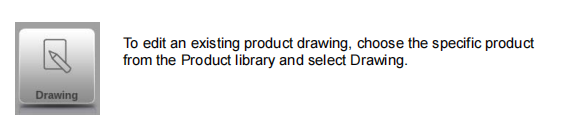
Kies een nieuw product in de productbibliotheek om een nieuwe producttekening te starten
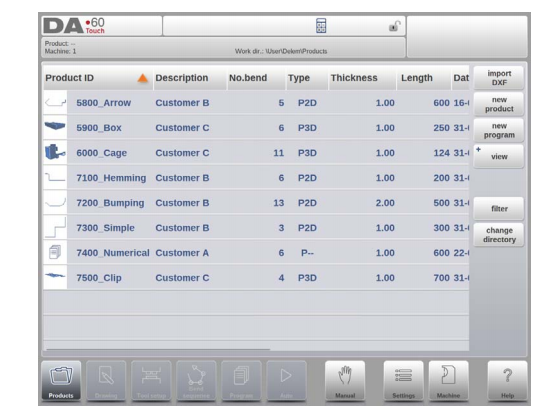
Wanneer een nieuwe producttekening wordt gestart, verschijnt er een scherm met algemene producteigenschappen.
Eerst moeten deze eigenschappen, algemene gegevens, worden ingesteld voordat ze beginnen met de producttekening.
(1) Notes toevoegen
Wanneer het bewerken van notities is ingedrukt, verschijnt er een nieuw venster waarin u de tekst over het huidige product kunt bewerken. De mogelijke tekens worden weergegeven op het toetsenbord.
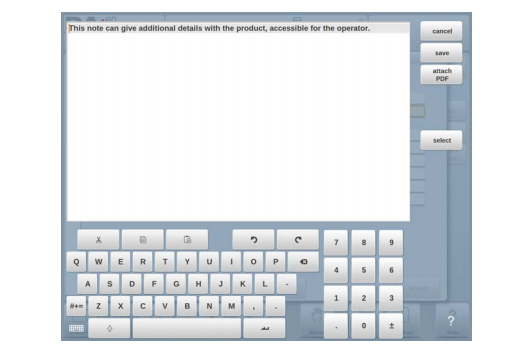
2. 2D -producttekening
(1. Inleiding
Na het invoeren van de algemene productgegevens verschijnt het tekenscherm.
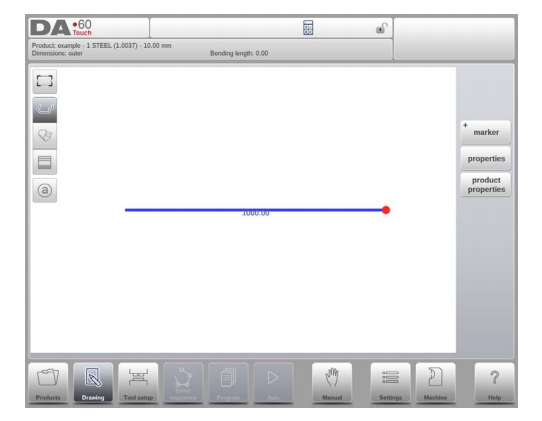
In de bovenste informatierrij vindt u de informatie over product -ID, productbeschrijving, selectie binnen/buitenafmetingen en werkelijke productmap.
Nu kunt u het profiel van het product maken. Het is mogelijk door uw vingers te gebruiken om op te tikken en snel het product in de modus 'Sketch' te maken. Daarna kunnen de echte productafmetingen en overeenkomstige waarden worden ingevoerd met behulp van het toetsenbord.
Het is ook mogelijk om rechtstreeks de hoek van de bocht in te voeren, gevolgd door de lengte van die kant met behulp van het toetsenbord en de ENTER -knop. De eigenschappen worden gevraagd in de invoerbalk van het scherm op het toetsenbordpaneel. Deze procedure gaat door totdat het product het gewenste profiel heeft.
De productgegevens kunnen worden gewijzigd door producteigenschappen te selecteren. De eigenschappen van de producthoeken en lijnen kunnen worden gewijzigd door eigenschappen te selecteren.
1. Inleiding
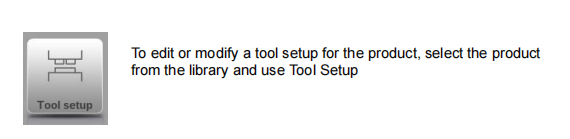
2. Standaardprocedure
Wanneer de functie-toolinstelling is geactiveerd, toont het scherm een vooraanzicht van de machine-instelling in de bovenste helft van het scherm. In de onderste helft van het scherm worden de gereedschapsgegevens weergegeven. In dit scherm kan de plaatsing van tools in de machine worden geprogrammeerd.
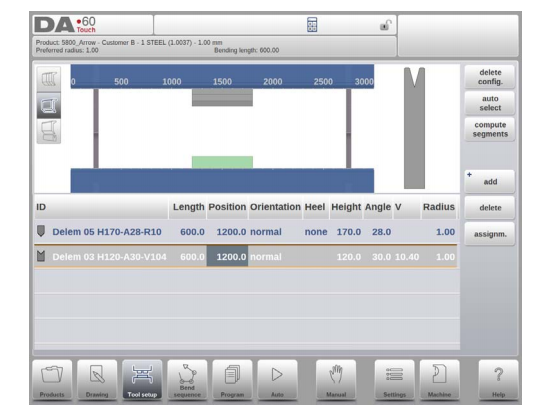
3. Gereedschapselectie
Bij het starten van een nieuwe gereedschapsconfiguratie is de machine -opening leeg
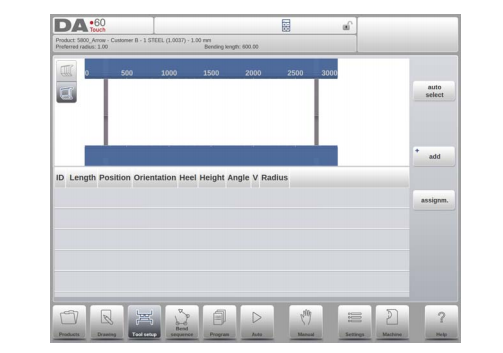
Selecteer Toevoegen om een tool toe te voegen aan de configuratie; Punch, Die of Adapter (indien ingeschakeld)
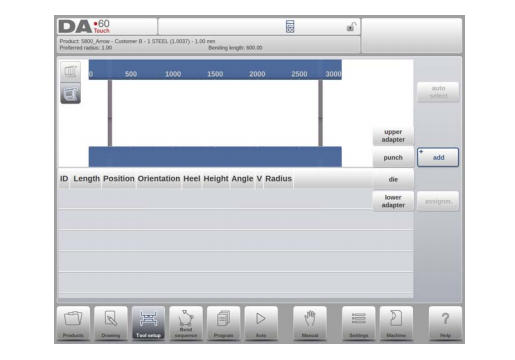
Wanneer een tool is gekozen (bijvoorbeeld een punch), wordt deze in de machine geplaatst met maximale beschikbare lengte.
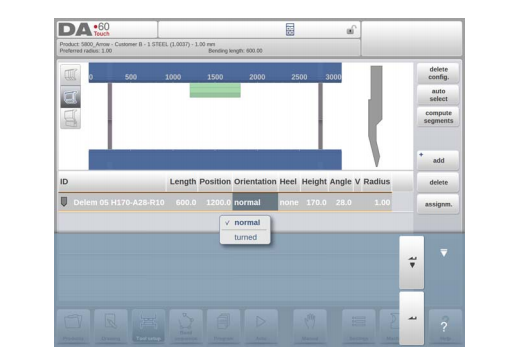
Nadat een tool is geplaatst, kan de gereedschap -ID worden gewijzigd door de punch -ID in het scherm te selecteren en op de lijstweergave te tikken.
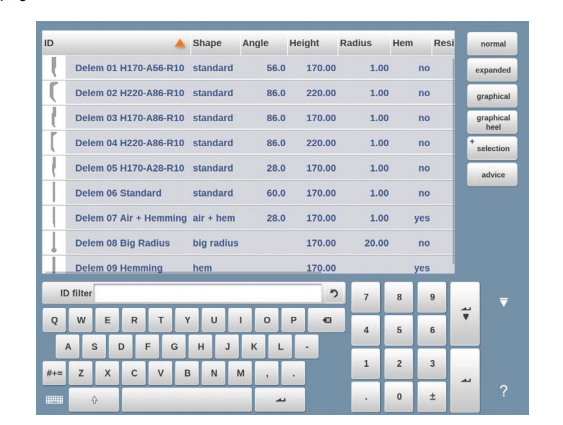
4. Toolsegmentatie
Bij het gebruik van gesegmenteerde tools, waaruit de gewenste tools kunnen worden samengesteld, kan de besturing dit ondersteunen en kan het helpen om de juiste segmentatie te genereren.
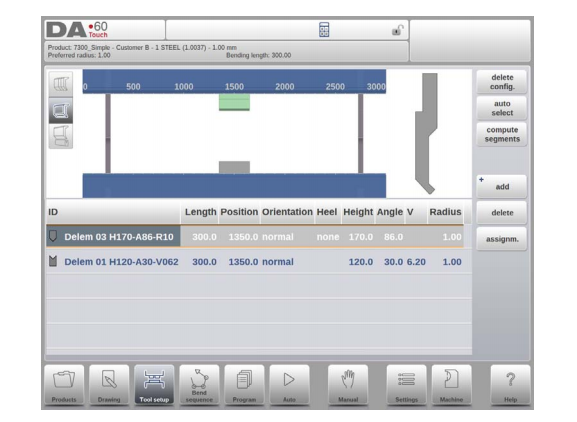
In hieronder paragraaf wordt de functionaliteit voor segmentatie uitgelegd, inclusief het gebruik van de drie weergaven op de gereedschapsinstelling. Naast het gereedschapsinstellingenscherm is de mogelijkheid om segmentatiefuncties beschikbaar te hebben, afhankelijk van de geprogrammeerde segmenten voor elke tool. Deze
Programmering kan worden gedaan in de machinemodus onder de stoten en bodem sterft bibliotheken.
Meer over het programmeren van segmenten in de toolbibliotheek is te vinden aan het einde van deze paragraaf.
Binnen het gereedschapsinstellingenscherm zijn er drie beschikbare weergavemodi. Met de selectieknoppen aan de linkerkant van het voorzicht van de machine kunnen de volgende aanzichten worden gekozen:
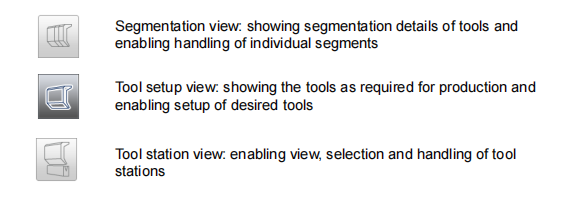
5. Segmentatie van individuele tools
Na het opzetten van de gewenste tools voor de producten te maken, de bocht
De sequentiemodus kan de meest efficiënte bendsequentie berekenen.
Bij verlangen kunnen de tools worden gesegmenteerd, waardoor de selectie van de segmenten de juiste toollengte creëert.
De toolsegmentatiefunctie berekent automatisch de vereiste segmentatie en gebruikt de toewijzingen "Maximale intergereedschapsafstand " en bij keuze de "Toollengte Tolerance " voor het vinden van de beste oplossing
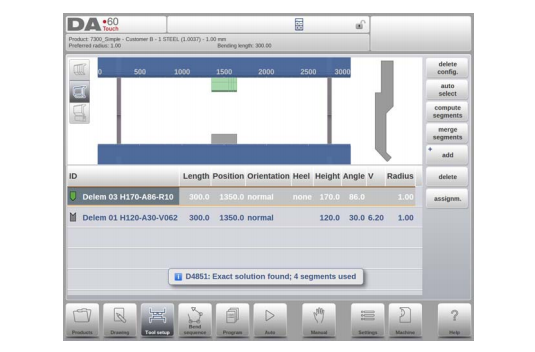
6. Stationselectie en herpositionering
De derde weergave Tool Setup is de stationweergave. In stationweergave worden de complete gereedschapsstations gemarkeerd wanneer ze worden geselecteerd en kunnen worden verplaatst door een alternatieve positie te programmeren of naar de gewenste nieuwe positie in de machine te slepen.
Een gereedschapsstation wordt automatisch gedefinieerd wanneer er een overlapping is van stoten met matrijzen. Dit, wat betekent dat een gereedschapsstation wordt beschouwd als een station wanneer b.v. Er is een exacte positie van punch en dobbelsteen tegenover elkaar. Wanneer er een verschoven positie is, maar nog steeds overlappen
Tussen Punch en Die wordt dit nog steeds beschouwd als een gereedschapstation. Zelfs wanneer twee stoten tegengesteld zijn aan een enkele dobbelsteen, wat nuttig kan zijn om beperkte bochten te buigen, wordt dit als een gereedschapsstation beschouwd. Deze stations kunnen worden verplaatst zonder hun relatieve positionering te verliezen.
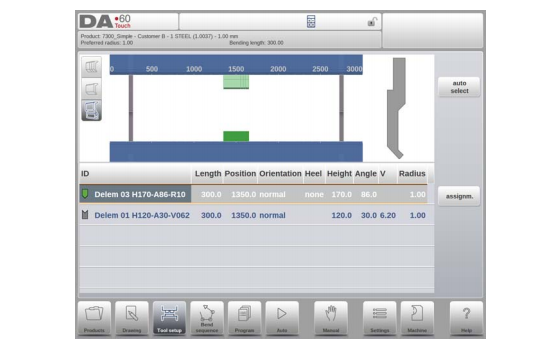
Stationweergave verandert niets in de gereedschapsdetails.
1. Invoering

Wanneer een gereedschapsconfiguratie beschikbaar is, kan de bochtsimulatie worden gestart om een bendreeks voor het actieve product te bepalen. De bepaling van de buigreeksen wordt gestart door op de bendreeks van de navigatieknop te tikken.

De bepaling van de buiging kan worden gerealiseerd door automatische berekening, beginnend met het gebogen product. Het is ook mogelijk om de volgorde handmatig te bepalen, beginnend met de flat
Product, niet gebruikt om de automatische berekening te gebruiken.
In het scherm Bendse verschijnt het product tussen de tools in een mogelijke laatste buigpositie. Bij het starten van de simulatie wordt het product weergegeven in de laatste status. Om een bendreeks te verkrijgen, moet het product worden ontvouwd van de laatste bocht naar de eerste. Dit kan worden gedaan met de beschikbare functietoetsen.
Wanneer het de voorkeur heeft om te beginnen met een ongevouwen product om de buigssequentie handmatig te kiezen, kan dit worden gekozen onder de opdrachtknopbocht.
(1) Bekijk selecteren
Binnen de Bendsequence kunnen schermweergaven worden geschakeld bij de vereiste keuze.
De weergavefuncties bevinden zich oposite van de opdrachtknoppen in het hoofdscherm.

Bekijk functies

(2) Bend selector
Binnen het buigscherm kan de bochten worden geselecteerd en door de bochtkiezer worden genavigeerd. In de bovenkant van het scherm wordt het aantal bochten aangegeven met voorlopige bendselectors. Na het voltooien van de Bend -reeks zijn deze allemaal gekleurd, actief en tonen ze een draai -indicator.

Vanaf die tijd kan bochten worden aangeboord om eenvoudig de gewenste bendgegevens te selecteren. In de Bend -selector wordt de Turn -indicator weergegeven met groene, gele of rode kleuren om het niveau aan te geven van het naleven van de toewijzingen van de Bend -reeks.

2. Unbend Product
Om een CNC-programma te genereren, moet de bendsequentie bekend zijn. Er zijn twee manieren om dit te bereiken:
• Druk op de functietoetsreken. De besturingselement zal automatisch het snelst berekenen
Mogelijke buigreeks voor dit product.
• Druk herhaaldelijk op de functietoets, totdat het product volledig ongeschikt is.
Wanneer het product volledig ongeschikt is, drukt u op de functie-buigreeks en bewaart u om het CNC-programma te genereren en op te slaan.

3. Handmatige selectie van bochten
Normaal gesproken stelt de controle de volgende (Un) bocht in een reeks voor. Dit wordt berekend door de bediening, afhankelijk van de geprogrammeerde opdrachten en natuurlijk de productvorm en toegepaste tools. Om verschillende redenen kan het nodig zijn om een andere bocht te kiezen voor de Bend -reeks. De buigreeks kan worden gewijzigd/bepaald via de functiehandleiding
Selectie. Wanneer de functie -handmatige selectie is gekozen, wordt een nieuw venster geopend.

4. Opdrachten
(1. Inleiding
De toewijzingen zijn parameters waarmee de Bend -sequentieberekening wordt geregeld.
Het scherm Toewijzingen wordt geopend vanuit het gereedschapsconfiguratiescherm met de functietoets
ADCEM.
Automatische Bend Sequence -berekening werkt met verschillende voorwaarden om een optimum te vinden tussen een minimale productietijd, hanteringsmogelijkheden zonder product/machine en product/gereedschapsbehuizing.
Om een van de optimums te vinden, moet u verschillende berekeningsparameters programmeren waarmee de Bend -reeks kan worden berekend. Sommige van deze parameters zijn machinaal gerelateerd en sommige zijn gerelateerd aan productnauwkeurigheid, hanteringsmogelijkheden en draaitijden.

(2) Opdrachten - Algemeen
Optimalisatiegraad
Bereik 1-5.
Het aantal te berekenen alternatieven voor elke bocht moet hier worden ingevoerd.
Hoe hoger dit nummer, hoe meer alternatieven moeten worden onderzocht door de controle, dus hoe langer de rekentijd zal zijn:
1 - laagste optimalisatie, snelste berekening
2 - Lage optimalisatie, snelle berekening
3 - Gemiddelde optimalisatie, medium berekening
4 - Hoge optimalisatie, langzame berekening
5 - Hoogste optimalisatie, langzaamste berekening
(3) Opdrachten - Backgauge -mogelijkheden

5. Toon een buigreeks
Wanneer de functie de buigreeks weergeeft, is ingedrukt, wordt een grafisch overzicht van de buigreeks getoond.

Deze optie kan op elk gewenst moment worden opgeroepen nadat de eerste ontgrendeling is gemaakt. Het grafische overzicht toont de vastgestelde bochten en de nog niet vastberaden bochten (vraagteken).
Elke afbeelding in het overzicht kan afzonderlijk worden vergroot of verminderd met de beschikbare functies. De afbeeldingen kunnen ook worden gedraaid door vingerbeweging.
1. Inleiding


Om een bestaand CNC -programma te bewerken, selecteert u een product in het overzicht van producten en selecteert u het navigatieknopprogramma. Selecteer bij het starten van een nieuw programma een nieuw programma en na het geven van de belangrijkste producteigenschappen en toolinstellingen wordt het systeem automatisch overschakeld naar het programma.
In beide gevallen moet een scherm zoals hierboven getoond verschijnen. Programmeren en wijzigen worden in beide gevallen op dezelfde manier gedaan.
Het hoofdscherm toont het bestaande numerieke programma of, bij het starten van een nieuw programma, de eerste die wordt geprogrammeerd. De buigselector bovenaan het scherm kan worden gebruikt om door de bochten te navigeren. De aangegeven bochten kunnen worden aangeboord om eenvoudig de gewenste bendgegevens te selecteren.
Aan de zijkant van het hoofdschermaanzicht en functies worden aangegeven met opdrachtknoppen.
Functie
De volgende modi / functies zijn beschikbaar:

2. Programmamodus, parameterverklaring
Het hoofdscherm toont de beschikbare bochten en vanuit dit hoofdscherm, vanaf elke beschikbare bocht, kunnen specifieke paremeters worden bekeken en bewerkt.
De product -ID en productbeschrijving worden weergegeven in de bovenste rij op het scherm.

In het geval van een grafisch product kan grafische informatie ook worden getoond.

(1) Bend -parameters
Bend Methods

(2) kracht
Kracht
Maximale aangepaste kracht tijdens het drukken (automatisch berekend).
Verblijftijd
Houd tijd van punch op het buigpunt.
Snelheid
Snelheid
Werksnelheid (druksnelheid). Aanvankelijk wordt de waarde voor deze parameter gekopieerd vanuit de standaarddruksnelheid van de parameter in de modus Instellingen.
Functie
Herhaling
0 = buigen wordt overgeslagen
1 tot en met 99 = Het aantal keren dat deze buiging wordt herhaald.
3. Modi bewerken / bekijken
(1) Alle bochten
Wanneer de functie alle bochten is ingedrukt, verschijnt er een volledig overzicht van de bochten.

Vanuit dit scherm kan het volledige CNC -programma worden bewerkt. Alle buigparameters kunnen in de tabel worden bewerkt en bochten kunnen worden verwisseld, verplaatst, toegevoegd en verwijderd.
De beschikbare kolommen kunnen worden gescrold door vingerbeweging / veeg.
(2) Wisselgereedschap wijzigen

Om de tools te wijzigen, kan het menu Tool Setup worden gebruikt. Bij gebruik van de programmamodus voor numerieke programmering wordt de gereedschapsinstellingen standaard gebruikt. Als de gereedschapsinstelling voor slechts één buigstap moet worden gewijzigd, kan de knop Wijzigen Tools worden gebruikt. De controle zal altijd vragen of de wijzigingen op de hele setup moeten worden aangebracht of gewoon voor één bocht. Als de hele gereedschapsinstelling vereist is, wordt het menu Automatisch het gereedschapsinstellingen geschakeld.
4. Programmeerparameters
Parameters in de programmamodus kunnen één voor één worden geprogrammeerd. Het effect van de parameter op andere parameters kan automatisch of handmatig worden berekend. Dit hangt af van de geselecteerde modus aan de linkerkant van het scherm. De Auto Computation Switch kan worden geselecteerd tussen:

De relatie tussen parameters wordt gevisualiseerd met een symbool en een achtergrondkleur.

1. Invoering

In de automatische modus met het actieve programma kan de productie worden gestart. Na het invoeren van Auto kan de startknop worden ingedrukt en kan de productie beginnen.

De automatische modus voert het programma automatisch uit door te buigen na een druk op de startknop. Bij het selecteren van een ander product in de productenmodus, die in de bibliotheek staat en al is gebruikt voor de productie, kan men onmiddellijk overschakelen naar Auto en de productie starten.
Elke keer nadat een ander buigprogramma is geselecteerd, moet u uw tools en gereedschapsposities in uw machine controleren. Dit wordt ook aangegeven met een waarschuwingsbericht 'Check Tools' wanneer u de automatische modus invoert.
2. Bekijk modi
Het scherm Auto Mode biedt een verscheidenheid aan weergaven die, afhankelijk van de productiemethode, kunnen worden gekozen. Wanneer u voor het eerst de automatische modus selecteert, zal het hoofdscherm tevoorschijn komen. Aan de rechterkant van het scherm kunnen de beschikbare weergavemodi worden geselecteerd.
De volgende weergavemodi zijn beschikbaar:

(1) Hoofd
Hoofdweergave toont de numerieke gegevens van de bocht samen met de correcties. De correcties kunnen hier worden geprogrammeerd. De splitterregeling diveert het scherm in grafische visualisatie en de numerieke gegevens. Dit kan worden gesloten als alleen numerieke gegevens vereist zijn.

(2) Alle bochten
De weergavemodus All Bends toont, met of zonder het geopende grafische deelvenster, een tabel inclusief alle bendgegevens. De bochten worden getoond Row Wize en de kolommen geven alle buigparameters weer.

(3) grafisch

(4) Macro
Met de macro -weergavemodus schakelt de besturing naar een weergave met alleen grote assenwaarden op het scherm. Deze weergave kan worden gebruikt bij het werken van een beetje afstandsbediening van de besturing, nog steeds in staat om de assenwaarden te lezen.

(5) Handmatige positionering
In de weergavemodus van de handmatige positionering worden de assenwaarden in het algemeen weergegeven. Axes kunnen worden geselecteerd en hoewel geselecteerd kan de positie worden geregeld door het handwiel te draaien.
De leraarindicator:

Wanneer de pijl voor leerindicator wordt ingedrukt, tussen de werkelijke waarde en de geprogrammeerde waarde staan, wordt de waarde aan de programma -stap toegewezen

3. Opmerkingen
De opmerkingen die aan een product of programma kunnen worden toegevoegd, kunnen worden bekeken in de automatische modus.
Met de aanwezigheid van de Notes -indicator heeft het aangegeven dat notities aan dit product worden toegevoegd en door op de indicator te tikken, worden deze getoond.
Opmerkingen kunnen in het algemeen worden toegevoegd aan een product of programma, maar ook aan specifieke bochten. Binnen de opmerkingen kunnen ook PDF -documenten zijn opgenomen. De PDF -knop wordt het document geopend.

4. Correctie stoten
In het geval van een geselecteerde boutenbocht kan een algemene correctie voor een stotende bocht worden ingevoerd. Deze functie is alleen beschikbaar als een product wordt geladen dat een boutenbocht bevat.
Met stoten corr. Er verschijnt een nieuw venster waarin de correctie kan worden ingevoerd.


In de handmatige modus programmeert u de parameters voor één buiging. Deze modus is handig voor testen, voor kalibratie en voor enkele bochten.

Handmatige modus is onafhankelijk van de automatische modus en kan onafhankelijk van de programma's in het geheugen worden geprogrammeerd.
2. Programmeerparameters en weergaven
Parameters in de handmatige modus kunnen één voor één worden geprogrammeerd. Het effect van de parameter op andere parameters kan automatisch of handmatig worden berekend. Dit hangt af van de geselecteerde modus aan de linkerkant van het scherm. De automatische berekeningschakelaar ingeschakeld naar
Selecteer tussen:

De relatie tussen parameters wordt gevisualiseerd met een symbool en een achtergrondkleur.

3.Macro
Met macro schakelt de bediening naar een nieuwe weergave met alleen grote assenwaarden op het scherm. Deze weergave kan worden gebruikt bij het werken van een beetje afstandsbediening van de besturing, nog steeds in staat om de assenwaarden te lezen.

4. Handmatige beweging van de assen
5. Correcties
In deze weergavemodus worden de correcties voor de in handmatige modus geprogrammeerde buigmodus weergegeven. Omdat dit altijd een enkele bocht is, wordt een enkele regel getoond.

6. Diagnostiek
Bij het tikken van diagnostiek schakelt de bediening over naar een weergave die assenstatussen toont. In dit venster kan de huidige status van beschikbare assen worden waargenomen. Dit scherm kan ook actief zijn terwijl de bediening wordt gestart. Als zodanig kan het worden gebruikt om het controlegedrag tijdens een bochtcyclus te controleren.

1. Inleiding

De instellingenmodus van de besturingselementen, die te vinden is in het navigatiepaneel, geeft toegang tot alle soorten instellingen die de programmering van nieuwe producten en programma's beïnvloeden.
Standaardwaarden en specifieke beperkingen kunnen worden ingesteld.
De instellingen zijn verdeeld over verschillende tabbladen die logisch de verschillende onderwerpen organiseren. In de volgende secties worden de beschikbare tabbladen en gedetailleerde instellingen besproken.

2. Algemeen
Selecteer het vereiste tabblad en tik op de te wijzigen parameter. Wanneer parameters een numerieke of alfanumerieke waarde hebben, lijkt het toetsenbord de gewenste waarde in te voeren. Wanneer de instelling of parameter uit een lijst kan worden geselecteerd, wordt de lijst weergegeven en kan de selectie zijn
klaar door te tikken. Langere lijsten maken het mogelijk om verticaal te scrollen om de beschikbare items te controleren.
3. Materialen
Op dit tabblad kunnen materialen met hun eigenschappen worden geprogrammeerd. Bestaande materialen kunnen worden bewerkt, nieuwe materialen kunnen worden toegevoegd of bestaande materialen verwijderd. Maximaal 99 materialen kunnen op de controle worden geprogrammeerd.

4. Back -up / herstel
Dit tabblad biedt de mogelijkheden om producten, tools en instellingen en tabellen te maken en te herstellen. Wanneer producten of tools afkomstig zijn van oudere besturingsmodellen, kunnen de DLC-file-indelingsproducten en -hulpmiddelen ook worden hersteld met behulp van deze specifieke herstelfunctie.
Voor materialen zijn hier een specifieke back -up en herstel beschikbaar.
Tools en producten kunnen worden geback -uped en hersteld volgens de volgende procedures. De procedures voor het opslaan of lezen van gegevens zijn vergelijkbaar voor alle soorten back -upmedia: bijv. Netwerk- of USB -stick.

De werkelijke back -upmap bestaat uit een apparaat (USB -stick, netwerk) en een map. De keuze van apparaten hangt af van welke apparaten zijn verbonden met de controle. Indien nodig kunnen mappen worden gemaakt en geselecteerd. De back -uplocaties voor opslag van producten en tools kunnen onafhankelijk worden ingesteld.
5. Programma -instellingen

Hoekcorrectiedatabase
Parameter om de database met hoekcorrecties in te schakelen.
6. Standaardwaarden

Y Opening Standaard
Standaard y-as opening, gebruikt als initiële waarde voor de parameter 'opening' in een nieuw programma.
7. Berekeningsinstellingen

Active Bend Toyance -tabel
COMPUTATION => De bediening zal de Bend Alowancetable => De tabel Bend Toyance worden gebruikt, wordt gebruikt
Bend-toestemming is de correctie van de X-as als gevolg van velverkering na buiging.
Met deze parameter wordt de methode voor de berekening van de buid-toestemming gekozen. 'Berekening' betekent dat de standaardformule van de besturing wordt gebruikt om de buigvermindering te berekenen.
'Tabel' betekent een buigtabel met correctiewaarden kan worden gebruikt.
8. Productie -instellingen

Stocktellingmodus
Instelling voor de aandelenbalie in de productiemodus, om de voorraadteller (productteller) te laten telling of omlaag.
Wanneer het tellen van het tellen is geselecteerd, wordt de voorraadteller in de productiemodus na elke productcyclus verlaagd. Wanneer de teller nul heeft bereikt, wordt de controle gestopt. Op
De volgende startactie, de voorraadtellingwaarde wordt gereset naar zijn oorspronkelijke waarde.
Wanneer het tellen is geselecteerd, wordt de teller na elke productcyclus verhoogd.
Het tellen kan nuttig zijn als een vooraf gepland quotum moet worden geproduceerd. Het tellen kan worden gebruikt om een rapport te geven over de productie van productie.
9. Berekening van de productietijd

De parameters op deze pagina worden gebruikt om de productietijd te berekenen voor een product in het Bend Sequence -berekeningsproces. Deze productietijd hangt af van de positioneringssnelheid van de assen en de productafhandelingstijden. De positioneringssnelheid is afhankelijk van de machine -instellingen.
10. Tijdinstellingen
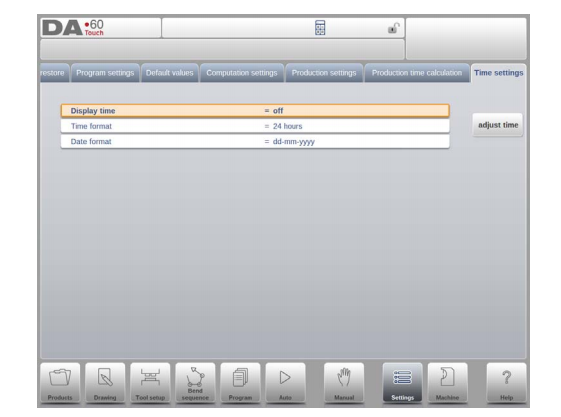
Tentoontijd
Weergave datum en tijd op het titelpaneel, alleen tijd of helemaal geen tijd.

De machinemodus van de besturingselementen, die te vinden is in het navigatiepaneel, geeft toegang tot de configuratie -items van de machine en specifieke machinekarakteristieken die generieke berekeningen en machinegedrag beïnvloeden.
De instellingen zijn verdeeld over verschillende tabbladen die logisch de verschillende onderwerpen organiseren. In de volgende secties worden de beschikbare tabbladen en gedetailleerde instellingen besproken.

2. Programmeren van stoten
Op dit tabblad kunnen de stoten die in de machine worden gebruikt, worden geprogrammeerd. Nieuwe stoten kunnen worden toegevoegd; Bestaande stoten kunnen worden bewerkt, gekopieerd, hernoemd en verwijderd.

3. Programmering van de bodem sterft
Op dit tabblad kan de onderste sterft die in de machine worden gebruikt, kunnen worden geprogrammeerd. Nieuwe sterft kan worden toegevoegd; Bestaande matrijzen kunnen worden bewerkt, gekopieerd, hernoemd en verwijderd.

4. Machinebrame
Op dit tabblad kunnen de actieve machine -geometrieën van de bovenste en onderste balk en de zijframes worden geselecteerd en ingesteld. Ook kan de machine -identificatie hier worden geprogrammeerd.
Naast de machine bovenkant en machine onderkant die zijn gekozen uit de beschikbare, kunnen de afmetingen van de zijframe op deze pagina worden geprogrammeerd.
De machinevorm wordt weergegeven in het simulatiescherm tijdens grafische programmering en gebruikt voor de botsingsdetectie voor werkstuk tegen machine.

5. Adapters
Op deze pagina kunnen de tooladapters worden ingeschakeld en geprogrammeerd.
Bij keuze kunnen bovenste adapters en onderste adapters worden ingeschakeld. De standaardadapter, die wordt gekozen wanneer een adapter wordt toegevoegd aan de gereedschapsinstelling, kan ook worden ingesteld.
Bij het toevoegen van een adapter moeten eerste basisparameters worden gegeven op basis van een sjabloon. In de tweede fase kunnen de adapterdetails worden getekend zoals elke andere punch of dobbelsteen.
6. Backgauge
Met de backgauge-vingerafmetingen wordt rekening gehouden met de R-Axis-beweging en de bijbehorende X-Axen-beweging. Ook wordt de botsing van het werkstuk / backgauge berekend met behulp van de afmetingen.
7. Plaats correcties

8. Machine -bovenkant
In dit tabblad kan de machine -geometrie voor de bovenste balk, als een profiel, worden geprogrammeerd. Deze informatie wordt gebruikt bij de botsingsdetectie van botsingen met product en machine.
Wanneer b.v. Nutsbedrijven worden in speciale gevallen aan de machine toegevoegd, deze kunnen worden geprogrammeerd als een speciale machinevorm om de botsingsberekeningen hiermee in aanmerking te nemen.
In de meeste gevallen is er maar één vorm geprogrammeerd.
9. Machine Lower Side
Op dit tabblad kan de machine -geometrie voor de onderkant (tabel), als een profiel, worden geprogrammeerd.
Deze informatie wordt gebruikt bij de botsingsdetectie van botsingen met product en machine.
Wanneer b.v. Nutsbedrijven worden in speciale gevallen aan de machine toegevoegd, deze kunnen worden geprogrammeerd als een speciale machinevorm om de botsingsberekeningen hiermee in aanmerking te nemen.
In de meeste gevallen is er maar één vorm geprogrammeerd.

10. Tekenfunctionaliteit voor tools, adapters en machinevormen
Bij het programmeren van stoten, sterft, adapters en ook machinevormen, na de hoofdgegevens biedt de bediening de functionaliteit om de gewenste vorm in het object vrij te trekken. Deze
Functionaliteit maakt de objecten realistischer lijken, maar het kan vooral de controle in staat stellen om een nauwkeurige botsingspreventie te doen.

11. DXF Importeren voor gereedschappen, adapters en machineonderdelen
Binnen de gereedschapsbibliotheek, stoten, onderste sterven, adapters, evenals de machinevormen, machine -bovenkant, machine onderkant en machinaal frame, kan men de optionele DXF vinden
importfunctie. Deze functie maakt het importeren van de contour uit een DXF -bestand mogelijk.
Import DXF opent de bestandsbrowser die de selectie van het DXF -bestand van de gewenste vorm inschakelt.

12. gradenbeurt

13. Logboekregistratie van gebeurtenissen
14. Onderhoud
Op dit tabblad zijn onderhoudsgerelateerde functies gevestigd. Naast het teller van de machine -uur en de machinebeurt werken ook om modules te vervangen en om diagnostische gegevens op te slaan, zijn hier te vinden.

15. Systeeminformatie
Op dit tabblad is systeem informatie te vinden. Naast versie-informatie over de software kunnen ook ID's van de geïnstalleerde modules en versie van OEM-specifieke bestanden worden gelezen.
Naast informatie is hier ook software -update -functionaliteit beschikbaar.

1. Inleiding
(1. Algemeen
Het Profile-T offline-programma biedt een vergelijkbare gebruikersinterface als een DA-Touch Line Delem Control. De vorige hoofdstukken, die de werking en het gebruik van de DA-Touch-besturingselement beschrijven, moeten worden gebruikt als referentie voor het gebruik van deze offline software. Dit hoofdstuk zal zich richten op enkele speciale functies die alleen beschikbaar zijn in de profiel-T-software.
(2) Systeemvereisten
Om Profile-T op een computer uit te voeren, moet het op zijn minst worden uitgerust met de volgende functies:
• IBM-compatibele pc;
• Minimale schermresolutie van 1024x768
• Windows XP / Windows 7;
• CD-ROM-speler (alleen voor CD-ROM-gedistribueerde systemen);
• Gratis USB -poort
(3) Profiel-T-distributie en handleidingen
Afhankelijk van het aankooppakket wordt de Profile-T-software gedistribueerd op een CD-ROM of kan hij worden gegenereerd bij de besturingselement.
2. Profiel-T-bewerking
(1) Profiel-T-principe
De volgende afbeelding toont de startpagina van Profile-T:

(2) machinebibliotheek
Het is belangrijk dat de parameters in profiel-T hetzelfde zijn als in de regeling op de machine.
Op deze manier zijn de offline gegenereerde programma's 100% compatibel met het besturingssysteem. In profiel-T installeert u verschillende machines om 1 offline programmeerstation te gebruiken voor het volledige machinebereik op de productievloer.
(3) Functionaliteit afdrukken (alleen profiel-T2D en profiel-T3D)
In de modus Modus is het mogelijk om een afdruk uit het geselecteerde product te genereren (alleen profiel-T 2D en profiel-T 3D). Bij het drukken op de knop 'Afdrukken' wordt het standaard Windows -printermenu geopend om het gewenste afdrukapparaat en de printerinstellingen te selecteren
(4) overdrachtsmodus
Wanneer het productontwerp en het genereren van CNC -programma zijn voltooid, kunnen deze gegevens worden overgedragen in de overdrachtsmodus naar b.v. Een USB -geheugenapparaat.
